Window 패키지 관리자 Chocolatey 사용.
Chocolatey 설치
설치된 패키지 리스트 보기
choco list --localonly
존재하는 패키지 살펴보기
https://community.chocolatey.org/packages
Openjdk8을 한번 검색해봅니다.
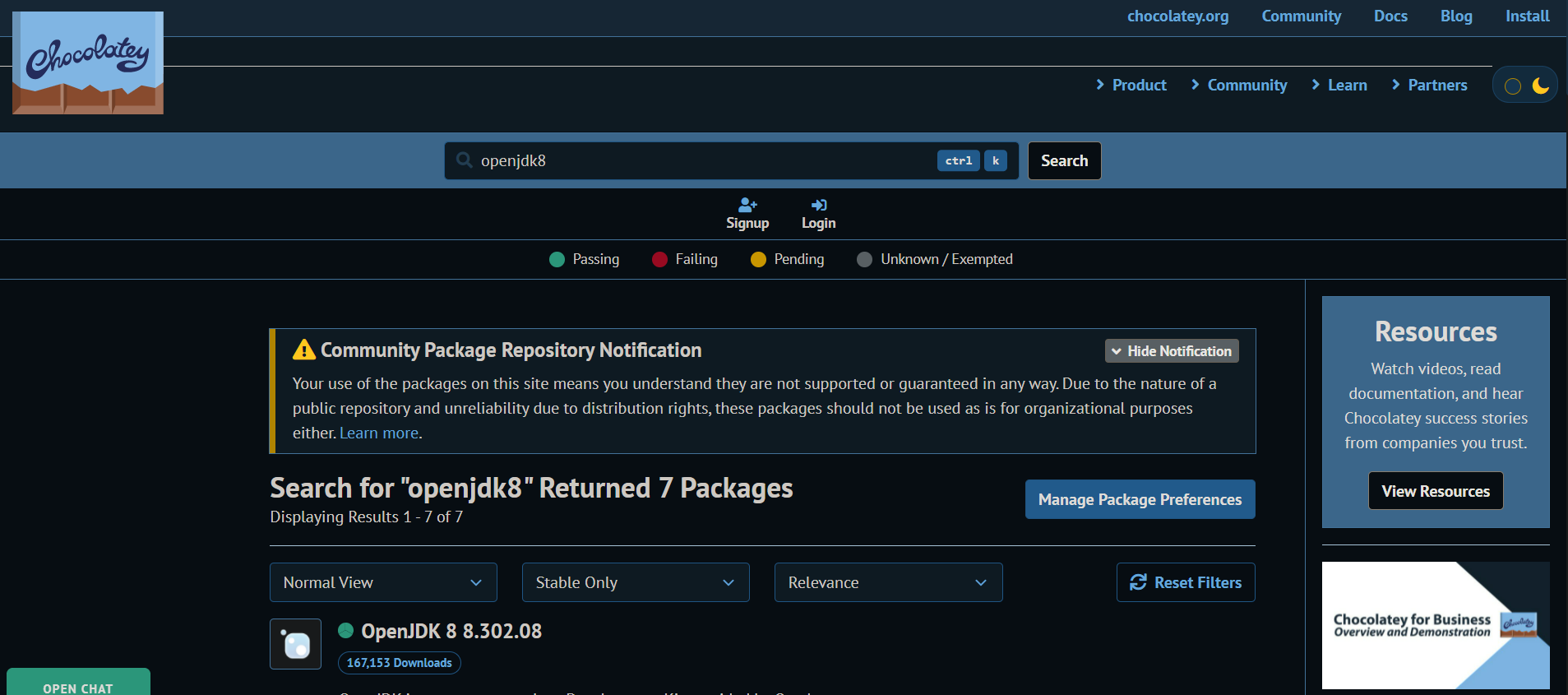
- openjdk8 패키지가 존재하네요. 제일 위에 있는 것을 클릭해 한번 살펴봅니다.

- script가 어떻게 짜져 있는지 Url과 인코딩 방식, 등을 살펴 볼 수 있습니다.

$ choco install openjdk8- 위의 명령어를 입력해서 한번 설치해 봅니다. (chocolately는 항상 관리자 권한으로 cmd를 실행해야 합니다!)
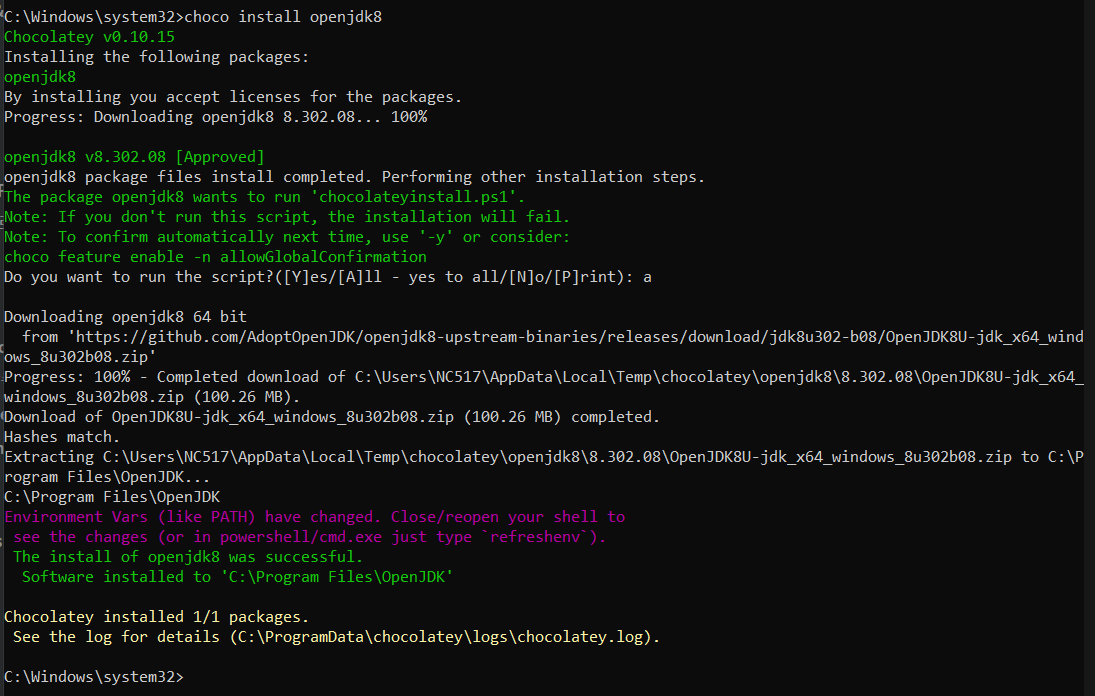
- 중간에 a를 눌러 모든 스크립트를 동작하겠다 답하고 나면 잘 설치되는것을 볼 수 있습니다.

- 보시는바와같이 JAVA_HOME path도 알아서 잡아주게끔 script가 짜져 있네요.
Docker 설치하기
그럼 이제 본격적으로 docker를 설치해 보겠습니다.
위의 링크를 통해 설치를 하시거나 그냥 docker 홈페이지에서 설치하셔도 상관없습니다.
- chocolately
https://community.chocolatey.org/packages/docker-desktop#upgrade
- docker 공홈.
https://docs.docker.com/get-docker/
💡
docker를 설치하셨다면 머신(컴퓨터)를 재부팅 합니다.

- 재부팅 하고 나면 이렇게 docker가 실행됩니다.
$ docker -v
$ docker version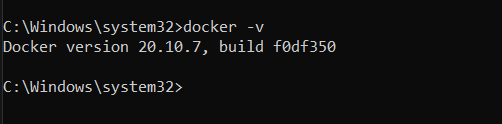
- 이렇게 잘 설치되어있는 것을 알 수 있습니다.
CentOS 설치하기
https://hub.docker.com/_/centos
docker pull centos:7위의 사이트에 알려준 명령어를 사용해 봅니다.

설치가 완료되었네요. docker를 한번 살펴 봅니다.
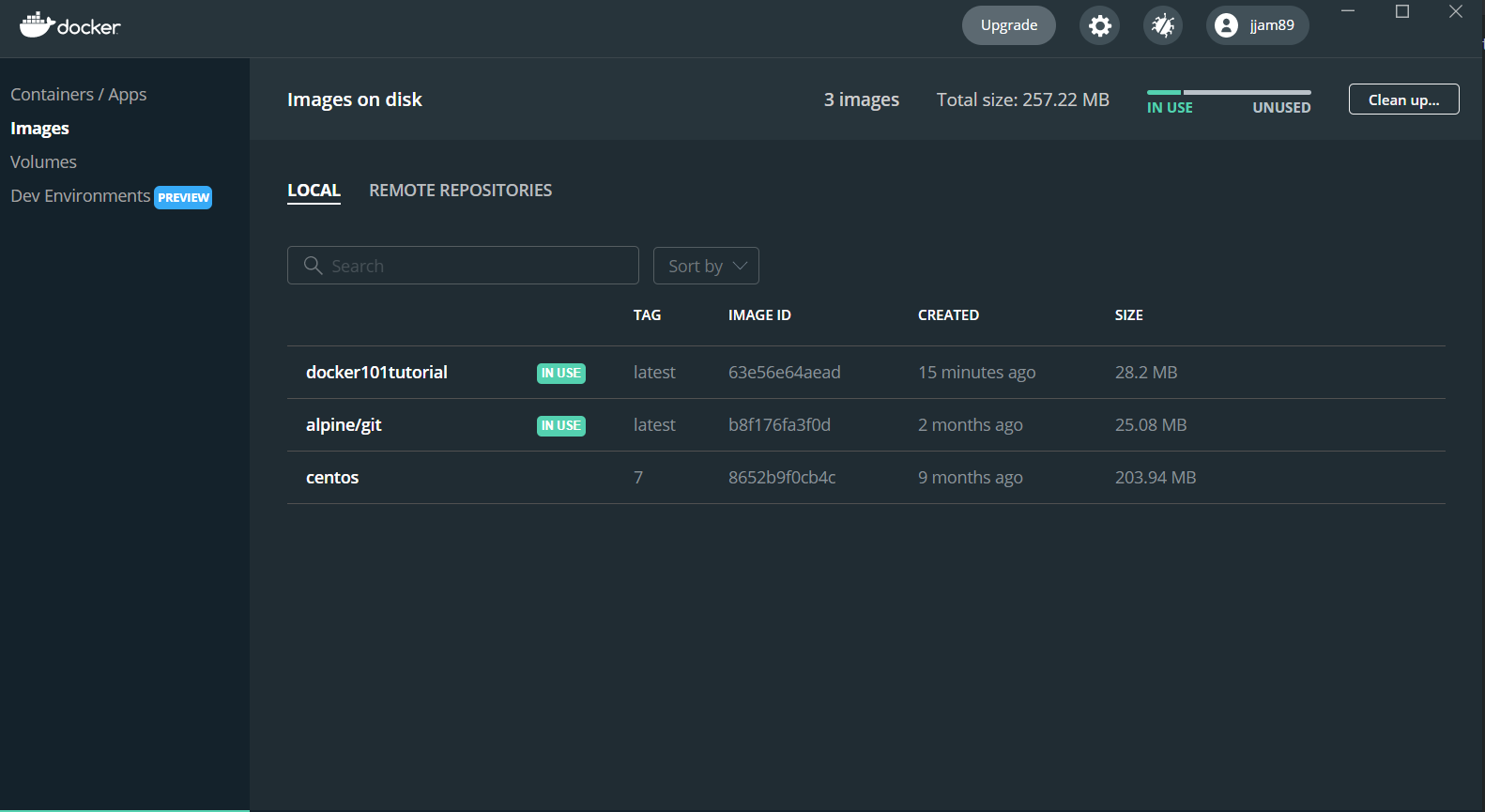
이렇게 docker에 centos가 깔려져 있네요.
혹은 아래 명령어를 통해 설치된 image list를 볼 수 있습니다.
설치된 Image List 보기
$ docker images
Images status 보기
$ docker ps -a
CentOS 실행시키기
$ docker run -i -t centos:7 /bin/bash
- 실행이 됩니다.

- docker에서도 실행이 잘 되고 있다는 것을 알 수 있습니다.
container 종료하기
$ exit만약 백그라운드에서 실행이 계속 되고 있다면 아래 명령어로 재접속
$ docker attatch {names}exit 를 하면 됩니다.
- 다음에는 mariadb 설치 등을 해보도록 하겠습니다.
느낀점
- docker에 centos를 깔던 centos에 docker를 깔던 크게 상관이 없는 듯 합니다.
- docker에 대한 개념이 부족한 듯 하네요. 조금 더 공부해야겠습니다.
- chocolately 사용이 상당히 어색한 듯 하네요. homebrew는 조금 더 익숙하게 사용했었는데...
- 익숙해 지도록 chocolately를 자주 사용해 보아야 겠습니다.
References
https://skypacific.github.io/2019/01/24/kang.heehun@dev-env-setting.html
https://hello-bryan.tistory.com/152
http://wiki.rockplace.co.kr/pages/viewpage.action?pageId=3216627
Uploaded by Notion2Tistory v1.1.0ch